Word文档添加拼音步骤一览
-
 2023-03-14 21:00:29
2023-03-14 21:00:29
- 编辑:0791攻略网
- 来源:网络转载
文章导读:Word文档要怎样给文字添加拼音?现在很多文件都是由Word文档进行编辑的,Word文档的功能非常丰富,可以满足各种文字需求。当在Word文档中遇见了不会念的生僻字要怎么做才能方便其他用户辨认呢?操作方法非常简单,快来和小编一起学习,以后遇到生僻字就不怕不会念啦。Word文档要怎样给文字添加拼音方法步骤1、第一步,我们先在电脑中找到我们需要编辑的文字文档,然后右键单击选择“打开方式”选项,再选择“Word”2、第二步,进入文档编辑
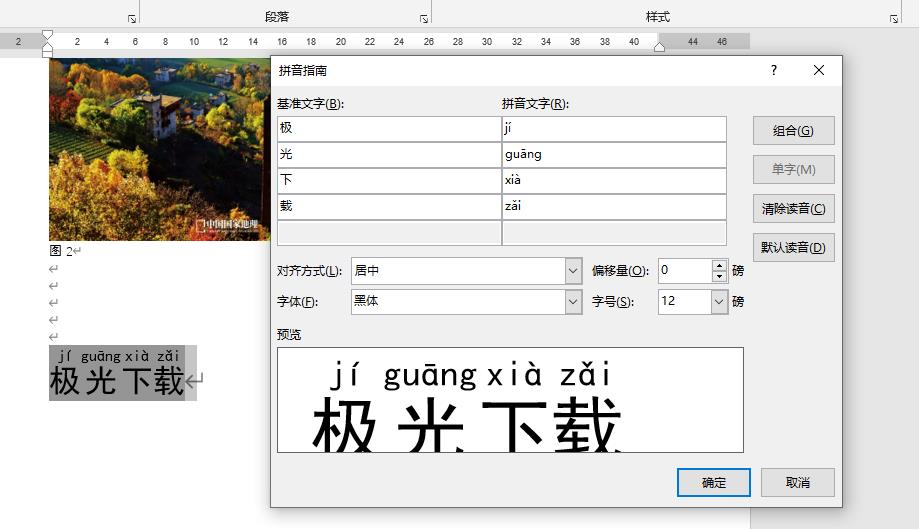
Word文档要怎样给文字添加拼音
现在很多文件都是由Word文档进行编辑的,Word文档的功能非常丰富,可以满足各种文字需求。当在Word文档中遇见了不会念的生僻字要怎么做才能方便其他用户辨认呢?操作方法非常简单,快来和小编一起学习,以后遇到生僻字就不怕不会念啦。
Word文档要怎样给文字添加拼音
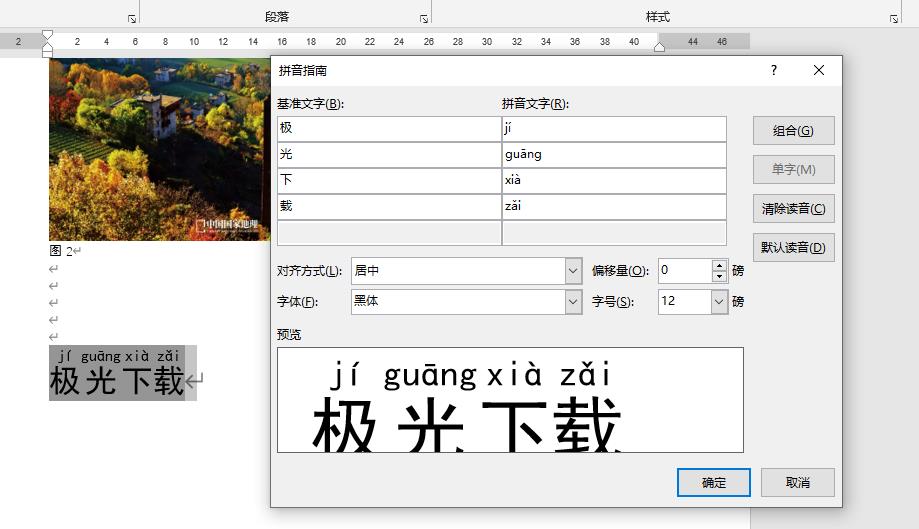
方法步骤
1、第一步,我们先在电脑中找到我们需要编辑的文字文档,然后右键单击选择“打开方式”选项,再选择“Word”
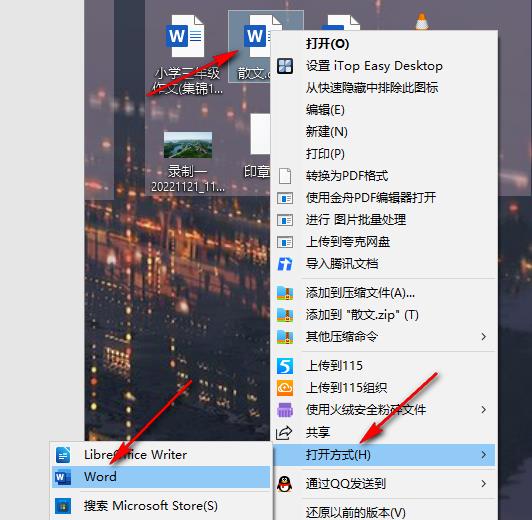
2、第二步,进入文档编辑页面之后,我们先选中需要添加拼音的文字,然后在“开始”工具的子工具栏中找到“拼音指南”工具,点击打开该工具
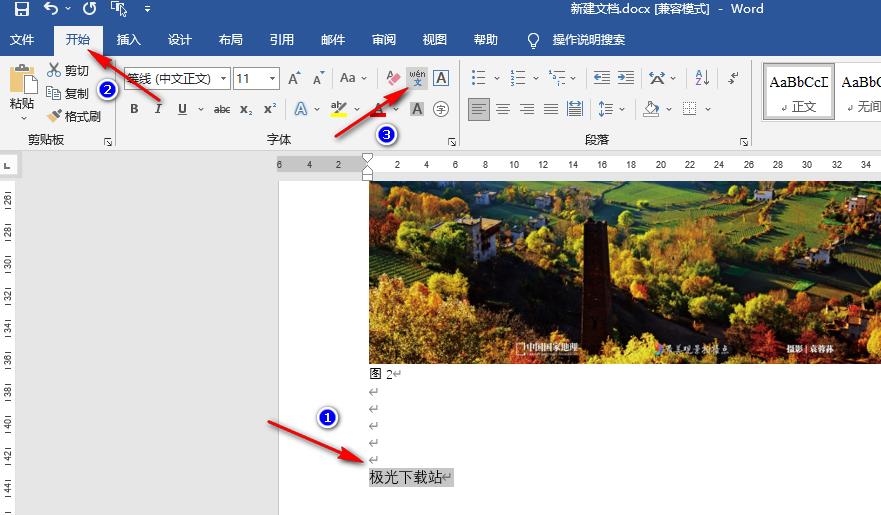
3、第三步,进入拼音指南页面之后,我们在该页面中先选择“组合”或是“单字”选项,然后在对齐方式处,我们可以选择“居中”
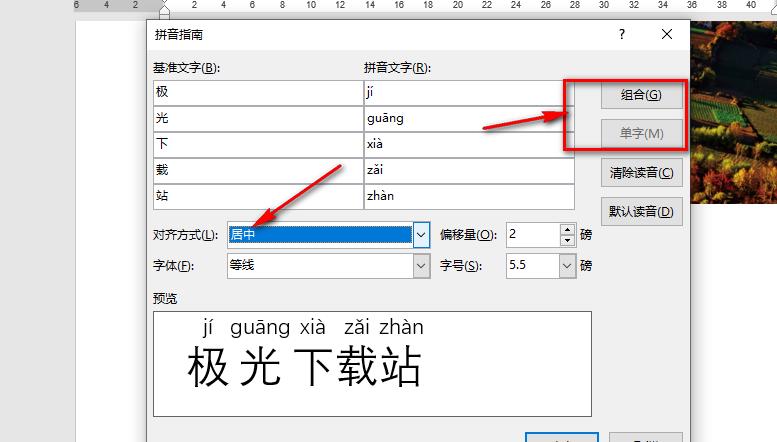
4、第四步,除了拼音的组合方式,我们还可以在拼音文字的框内对有误的拼音进行更改,在预览框内查看最终效果,最后点击“确定”选项即可
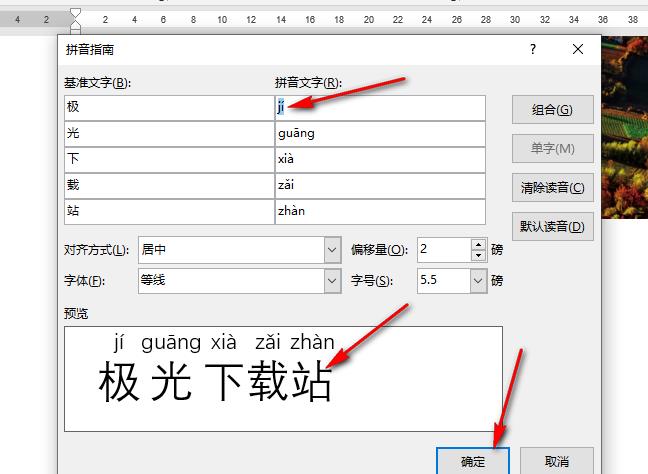
5、第五步,点击确定选项之后,在文档页面中,我们就可以看到文字添加好拼音的样子了
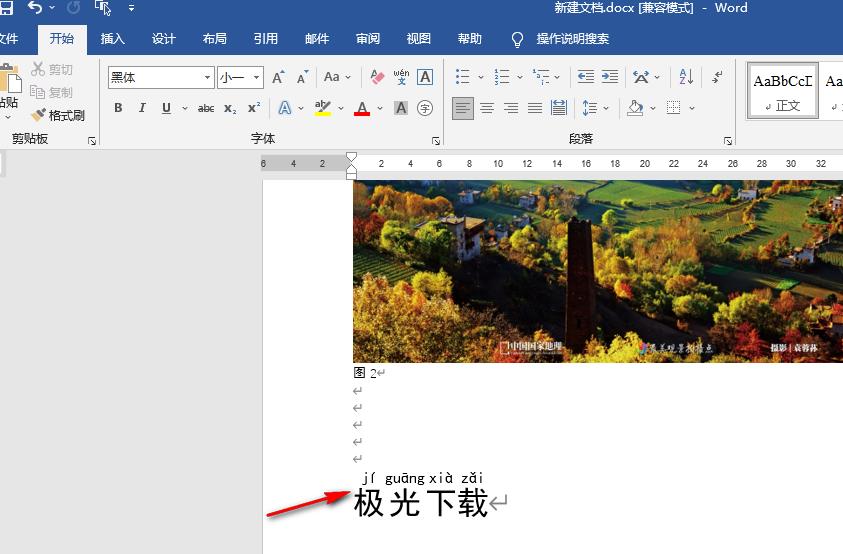
看完Word文档要怎样给文字添加拼音,想必大家都清楚了吧,全查游戏站还有着很多实用软件教程和最新的手机资讯,快快关注我们吧!



